Cara Konfigurasi Bind/Dns Pada Debian Server
Oke, pada kesempatan kali ini yang akan kita bahas yaitu perihal cara menginstall DNS dan mengkonfigurasi bind/DNS pada debian server. Jika belum menginstall debian, baca tutorial ini dulu Sob : Cara Praktis Install Linux Debian Server Beserta Gambar. Oke pribadi saja kita simak !
1. Masukkan DVD 1 dan ketikkan perintah “apt-get install bind9” untuk menginstal DNS. Kemudian tekan “enter” untuk memulai instalasi DNS pada Debian Server.
(Jika gambar kurang jelas, silahkan klik gambar untuk melihat lebih jelas)
2. Setelah instalasi selesai, lanjutkan dengan konfigurasi DNSnya supaya sanggup berjalan dengan baik dikala selesai di instal dan di konfigurasi. Caranya ketikkan perintah “nano /etc/bind/named.conf.default-zones” untuk masuk ke bab konfigurasi DNS.
Tambahkan konfigurasi ibarat gambar dibawah. Tambahkan konfigurasi tersebut pada bagian paling bawah dari scriptnya. Kemudian tekan “Ctrl dan X” kemudian “y” kemudian “enter” untuk menyimpan konfigurasi ini.
3. Setelah keluar dan menyimpan konfigurasi, copykan file dari db.local ke db.master dan db.127 ke db.slave dengan cara mengetikkan perintah “cp /etc/bind/db.local /etc/bind/db.master” dan “cp /etc/bind/db.127 /etc/bind/db.slave” ibarat gambar dibawah.
4. Setelah mengcopy file, Selanjutnya konfigurasi di db.master dan db.slave nya. Yang pertama, konfigurasi di db.master nya. Caranya ketikkan perintah “nano /etc/bind/db.master”. Konfigurasi defaultnya akan ibarat ini, kemudian kita akan ubah konfigurasinya.
Kemudian kita akan merubah konfigurasinya menjadi ibarat gambar dibawah ini. Lalu simpan dan keluar dari konfigurasinya dengan cara tekan “Ctrl dan X” kemudian “y” dan “enter”.
5. Setelah mengkonfigurasi di db.master, kita akan berlanjut ke db.slave. Caranya kita tinggal mengetikkan perintah “nano /etc/bind/db.slave”. Konfigurasi awalnya yaitu ibarat ini.
Setelah masuk ke konfigurasi, kita ubah konfigurasinya menjadi ibarat yang ada pada gambar ini. Lalu keluar dari konfigrasi dengan menekan tombol “Ctrl dan X” kemudian “y” dan “enter”.
6. Lalu restart service DNS supaya konfigurasi tadi terpasang. Caranya ketik “service bind9 restart” dan tunggu sampai muncul hasil ibarat gambar ini.
7. Selanjutnya tambahkan konfigurasi alamat IP DNS Server pada komputer server. Caranya dengan mengetikkan perintah “nano /etc/resolv.conf” dan kemudian isikan “nameserver IP Server” misalnya “nameserver 192.168.18.1”. Untuk lebih jelasnya, perhatikan gambar ini.
8. Jika sudah mengisi alamat IP DNS Servernya, kita tinggal merestart network interface supaya konfigurasi DNS sanggup berjalan dengan lancar.
9. Jika sudah di restart, kita tinggal berlanjut ke konfigurasi alamat IP DNS di komputer Client (Saya memakai Windows 7), kemudian mengecek service dengan cara membuka domain melalui web browser. Pertama masuk ke bab ibarat gambar dibawah.
10. Lalu klik tombol “Properties” untuk masuk ke jendela konfigurasi network interface pada Windows dan merubah konfigurasi alamat IPnya. Jika sudah meng-klik tombol “Properties”, kita akan masuk pada jendela konfgurasi IP. Setelah terbuka, ubah konfigurasi ibarat gambar dibawah. Isikan IP DNS Servernya, ibarat yang dilakukan di komputer Debian Server tadi. Jika sudah, klik “Ok” dan tutup jendelanya kemudian kita lanjut ke proses pengecekan domain melalui web browser.
11. Yang terakhir, kita cek melalui web browser ibarat gambar dibawah ini.
Tested By VirtualBox
Jika domain sanggup diakses, berarti konfigurasi DNS pada Debian Server yang anda buat sudah berhasil dan sanggup berjalan dengan baik.
Baca Juga : "Cara Install Apache Web Server Pada Debian Server"
Nah, kiranya itu dulu sob yang sanggup kita bahas kali ini.Semoga tutorial diatas bermanfaat untuk teman semuanya. Terimakasih

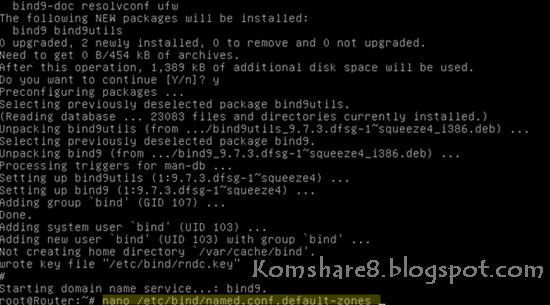

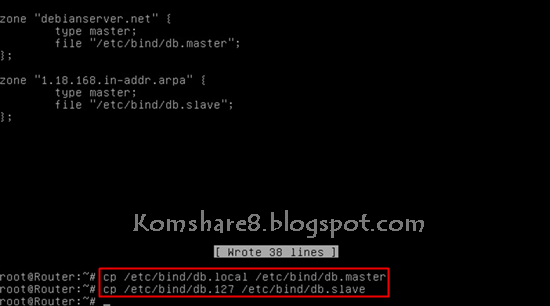







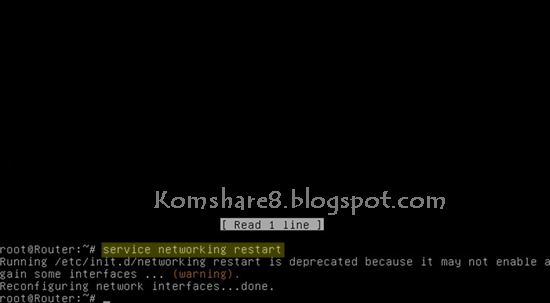



0 Response to "Cara Konfigurasi Bind/Dns Pada Debian Server"
Post a Comment